Darant prielaidą, kad kalbate apie kompiuterį, kuriame veikia „Windows 10“, pateikiame kelis būdus, kaip sužinoti, kas pažadino kompiuterį iš miego būsenos: 1. Patikrinkite įvykių peržiūros programą. Atidarykite įvykių peržiūros programą ir eikite į Windows žurnalai > Sistema. Ieškokite įvykio ID 42. Tai parodys, koks įrenginys ar programa pažadino kompiuterį. 2. Patikrinkite maitinimo parinktis. Atidarykite maitinimo parinkčių valdymo skydelį ir eikite į skirtuką Išplėstiniai nustatymai. Po antrašte Miego ieškokite nustatymo Leisti pažadinimo laikmačius. Jei jis įjungtas, greičiausiai tai ir pažadino jūsų kompiuterį. 3. Patikrinkite užduočių planuoklį. Atidarykite užduočių planuoklį ir eikite į užduočių planuoklio biblioteką. Ieškokite suplanuotų užduočių, kurios yra nustatytos pažadinti kompiuterį. 4. Patikrinkite, ar nėra naujinimų. Jei įgalinote automatinius naujinimus, gali būti, kad suplanuotas naujinimas pažadino jūsų kompiuterį. Norėdami patikrinti, atidarykite „Windows Update“ valdymo skydelį ir ieškokite laukiančių naujinimų.
„Windows“ įrenginiuose Kompiuteris netikėtai atsibunda iš miego režimo gana dažnas. Kartais išeidami iš darbo vietos užmigdote kompiuterį, bet vis tiek norite, kad programos liktų atidarytos. Įjungę kompiuterį miegoti, galite sutaupyti energijos ir leisti jam pailsėti jo neišjungdami. Taigi, gali būti įvairių veiksnių, jei jūsų kompiuteris vis pabunda iš miego režimo. Automatinių pažadinimų šaltinio radimas yra pirmasis žingsnis diagnozuojant juos. Taigi, sužinokite, kaip neleisti „Windows“ kompiuteriui pabusti iš miego.

Kas neleidžia mano kompiuteriui miegoti?
Jei priekiniame plane neveikia jokia programa ir jūs nenaudojate kompiuterio, tik fone veikiantys procesai gali išlaikyti kompiuterį budrus. Pirmiausia jie skirstomi į
- Atsarginė programinė įranga
- Suplanuotos užduotys
- Pagrindinės paslaugos
- Antivirusinis nuskaitymas
- Tinklo veikla
- Maitinimo parinktys
- arba bet kas, kas gali susisiekti su vietine ar interneto paslauga ir nepaisyti miego laikmačio.
Kaip sužinoti, kas pažadino kompiuterį iš miego
Toliau pateikiami du būdai, kaip sužinoti, kas pažadino kompiuterį iš miego būsenos:
- „Windows“ terminalo naudojimas
- Įvykių peržiūros priemonės naudojimas
1] „Windows“ terminalo naudojimas
Naudodami POWERCFG komandą Windows terminale galite sužinoti, kas pažadino jūsų kompiuterį iš užmigdymo režimo. Tai komandų eilutės įrankis, galintis stebėti atskirų įrenginių maitinimo būseną ir analizuoti sistemą, siekiant nustatyti įprastas energijos vartojimo efektyvumo ir akumuliatoriaus veikimo laiko problemas.
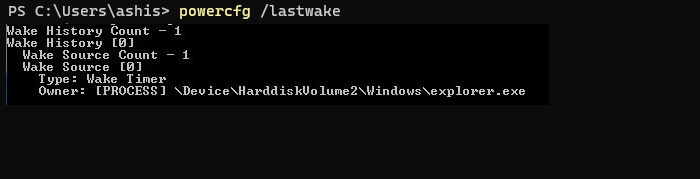
- Dešiniuoju pelės mygtuku spustelėkite meniu Pradėti ir pasirinkite Windows terminalas (administratorius).
- Terminale įveskite arba nukopijuokite ir įklijuokite šią komandą ir paspauskite Enter.
Tai parodys priežastį, kodėl jūsų kompiuteris atsibunda iš miego režimo. Pavyzdžiui, šiuo atveju tai yra „File Explorer“.
"Windows 10" virtualaus darbalaukio skirtingi ekrano užsklandos
Prisijungta: „Windows“ kompiuteris įsijungia atsitiktinai
2] Įvykių peržiūros priemonės naudojimas
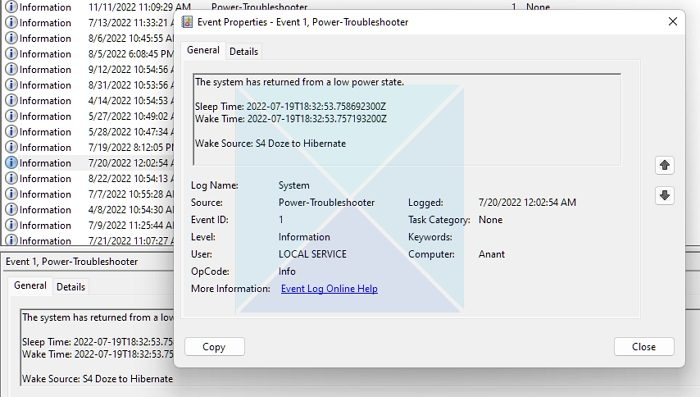
Įvykių peržiūros programa naudoja šį metodą, kad išsiaiškintų, kodėl kompiuteris vėl išsijungė iš miego režimo.
automatinio klavišo pamokos
- Tipas Įvykių peržiūros priemonė į „Windows“ paieškos juostą ir spustelėkite rezultatą, kad jį atidarytumėte.
- Dukart spustelėkite Žurnalo langai parinktį kairiajame skydelyje ir spustelėkite Sistema .
- Pagal Šaltinių sąrašas , suraskite ir spustelėkite Galios trikčių šalinimas variantas.
- Spustelėkite Sukurti l ir peržiūrėkite informaciją toliau esančiame laukelyje.
Gausite informacijos apie miego laiką, pabudimo laiką ir pabudimo šaltinį. Peržiūrėkite juos, kad sužinotumėte, kodėl jūsų kompiuteris buvo pažadintas iš miego režimo.
Prisijungta: Kompiuteris automatiškai atsibunda iš miego režimo
Leiskite arba neleiskite įrenginiui pažadinti kompiuterio miego režimo
Sužinoję, kurie įrenginiai pažadina kompiuterį be jūsų sutikimo, galite imtis reikiamų veiksmų, kad to išvengtumėte.
- Dešiniuoju pelės mygtuku spustelėkite „Windows“ logotipą ir kontekstiniame meniu atidarykite „Device Manager“.
- Raskite įrenginį, kurį norite pakeisti, ir dukart spustelėkite jį, kad atidarytumėte ypatybių langą.
- Spustelėkite Energijos valdymas ir pažymėkite arba panaikinkite žymėjimą Kad taupytumėte energiją, leiskite kompiuteriui išjungti šį įrenginį variantas.
- Spustelėkite GERAI norėdami išsaugoti pakeitimus.
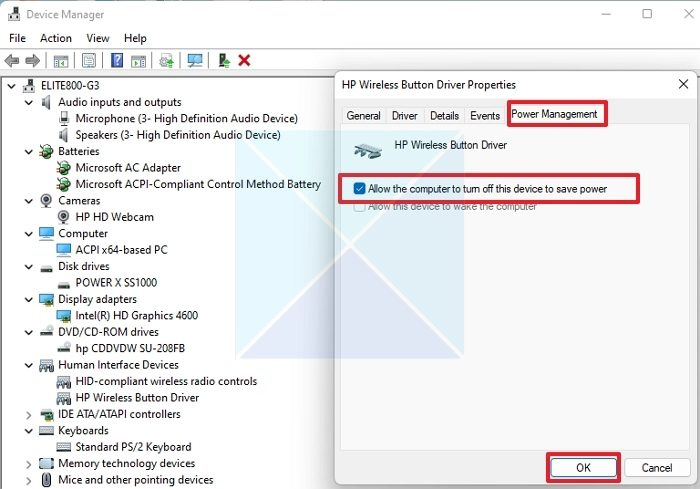
Pakartokite aukščiau nurodytus veiksmus, jei norite koreguoti kitų įrenginių maitinimo valdymo nustatymus. Tinklo ryšiai, suplanuotos užduotys ir foniniai pažadinimo laikmačiai gali pažadinti ne tik jūsų įrenginius, bet ir „Windows“.
Prisijungta: Kas yra „Windows“ kompiuterių pažadinimo šaltinis?
Taigi, dabar galite suprasti, kurie įrenginiai gali pažadinti kompiuterį iš miego būsenos ir kaip jiems to neleisti. Tačiau kompiuterio užmigdymas ne visada gali būti geriausias sprendimas. Visada pageidautina jį visiškai išjungti tam tikrose situacijose. Taigi, jei jūsų kompiuteris atsibunda netikėtai, visada galite naudoti du šiame straipsnyje nurodytus būdus, kad suprastumėte problemą ir išvengtumėte jos.
Ar galite įjungti kompiuterį į miego režimą?
Visada gera mintis. Kai kompiuteris veikia miego režimu, jis sunaudoja minimalų energijos kiekį. Tai taupo energiją ir prailgina monitoriaus tarnavimo laiką, nes apsaugo jį nuo per didelio perdegimo. Kadangi kompiuteris atnaujinamas akimirksniu, nereikia ilgai laukti ir galite tęsti ten, kur baigėte. Tačiau įsitikinkite, kad kompiuteris veikia labai lėtai, jei pažadinate jį iš miego režimo. Tokiu atveju išjunkite kitas paskyras ir įsitikinkite, kad neveikia sunkių programų.
Be to, kai kurie nešiojamieji kompiuteriai sukonfigūruoti taip, kad „Windows“ užmigdytų, o ne miegotų. Kol nekenkia, miego režimas yra patogus, palyginti su žiemos miego režimu.















